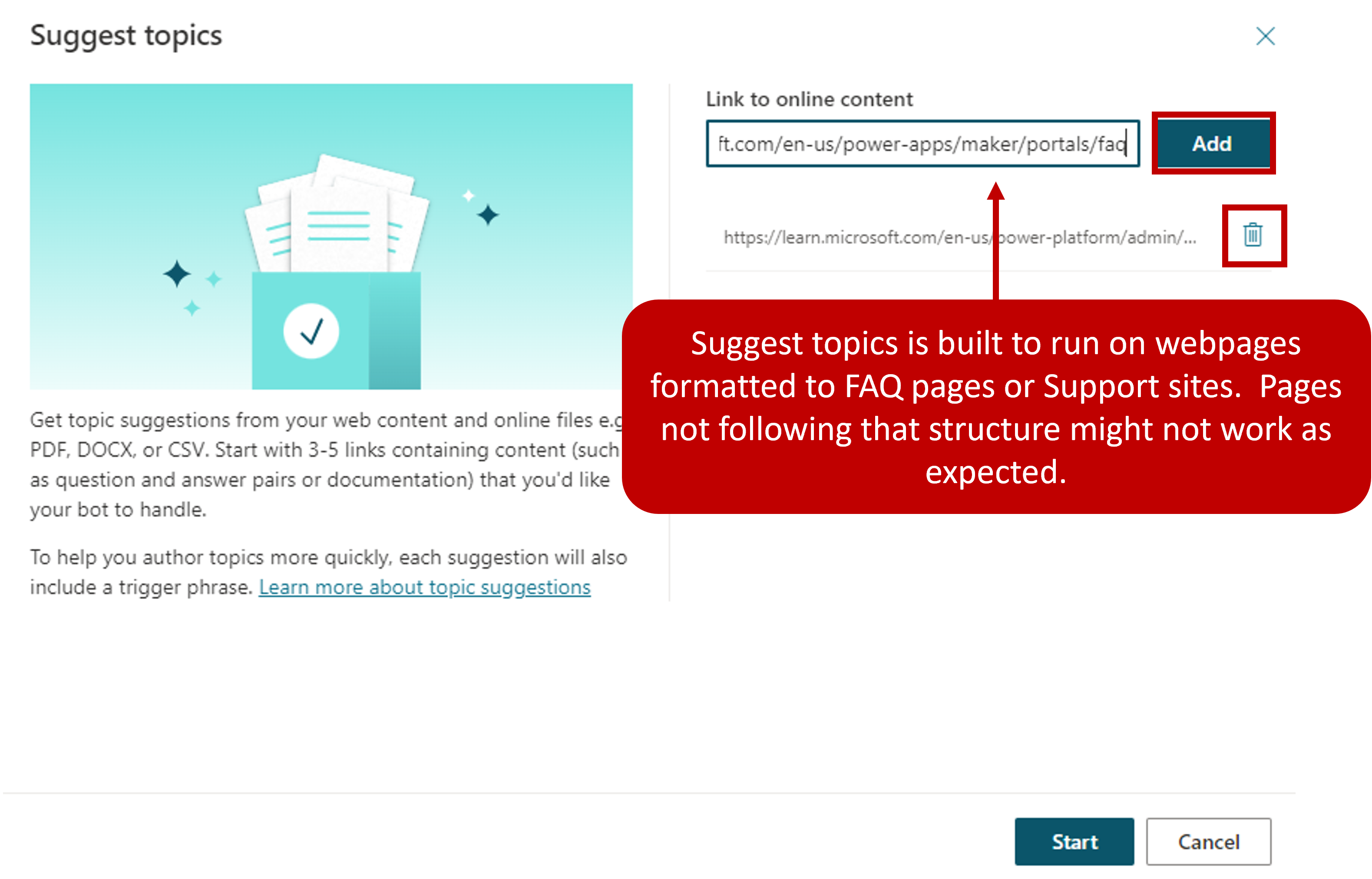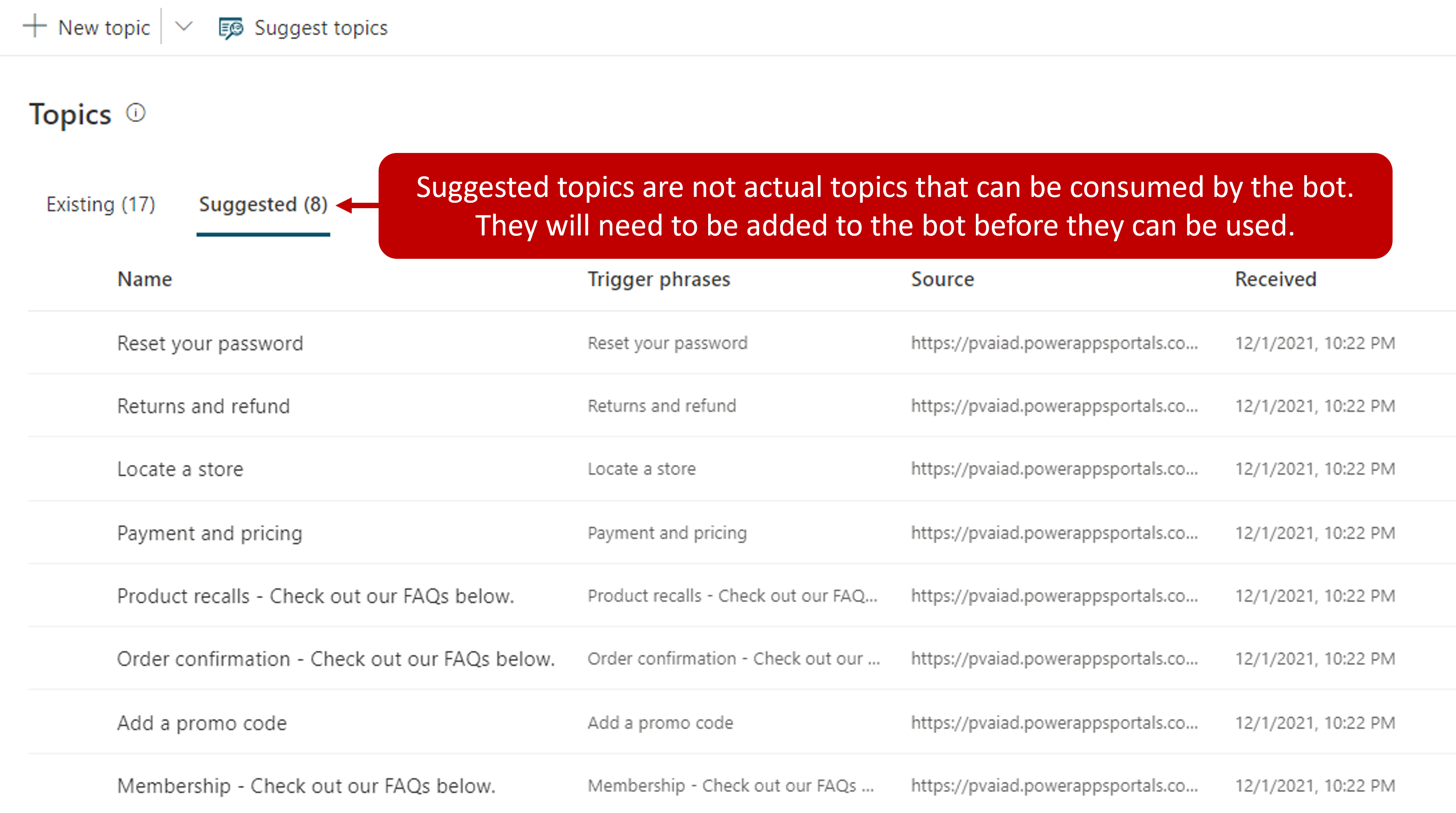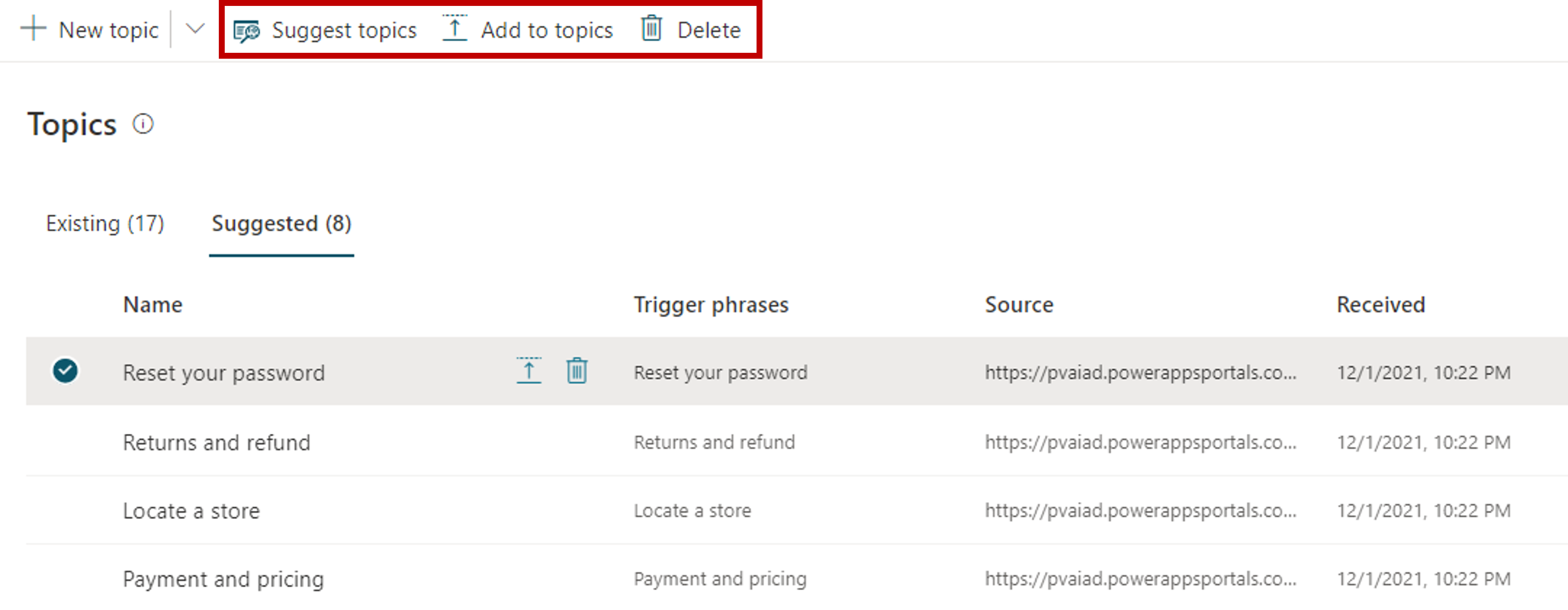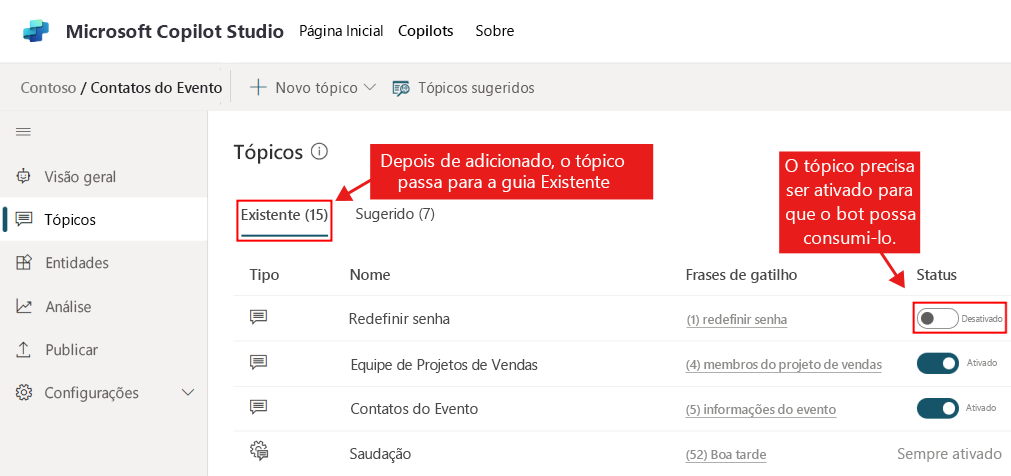Criar tópicos para conteúdo de suporte existente
Muitas organizações desejam criar tópicos de agente que usam conteúdo existente. Isso pode fornecer a elas várias vantagens, desde economia de tempo na criação do tópico até a garantir de que os tópicos sejam alinhados com os tipos de problemas que estão sendo relatados. Um bom exemplo disso é para organizações que estão usando o Dynamics 365 Customer Service Insights.
O Customer Service Insights usa inteligência artificial para agrupar automaticamente os casos da organização em tópicos. Como os tópicos já estão definidos com base no número de ocorrências da organização, seria preciso alinhar os tópicos de um agente do suporte ao cliente a esses tópicos.
O Microsoft Copilot Studio usa a criação assistida por IA (inteligência artificial) para ajudar as organizações a extrair e inserir automaticamente o conteúdo relevante de tópicos existentes de conteúdo da Web no agente. Isso elimina a necessidade de copiar e colar ou recriar manualmente o conteúdo para os tópicos.
A inteligência artificial avalia a página e determina a estrutura e o conteúdo. Ela isola blocos de conteúdo relacionados a um problema ou uma dúvida de suporte e os classifica em tópicos. Cada tópico identificado seguirá a mesma estrutura de outros tópicos. Eles conterão frases de gatilho identificadas durante o processo e um nó de mensagem inicial. Esses tópicos são exibidos como tópicos sugeridos que podem ser modificados e excluídos como outros tópicos.
Há três etapas principais envolvidas na criação automática de tópicos:
Extrair conteúdo de perguntas frequentes ou páginas de suporte existentes.
Adicionar os tópicos sugeridos ao agente.
Habilitar os tópicos no agente.
Extrair conteúdo de páginas da Web
A primeira etapa na criação de tópicos com base em conteúdo existente é extrair sugestões de tópicos de páginas existentes que você queira usar e que tenham conteúdo de suporte. Isso é feito usando o comando Sugerir tópicos no Microsoft Copilot Studio. O comando Sugerir tópicos foi criado para ser executado em páginas da Web que estão no formato de páginas de perguntas frequentes ou sites de suporte. Depois que a extração é concluída, os tópicos sugeridos são exibidos para sua nova revisão.
O conteúdo pode ser extraído selecionando o botão Sugerir tópicos na página Tópicos. Quando você receber sugestões pela primeira vez, a página provavelmente estará em branco. Quando tópicos tiverem sido extraídos, a lista será exibida. Para sugerir tópicos, será necessário inserir uma URL para cada página da Web da qual você deseja extrair conteúdo. As URLs precisam ser seguras (iniciadas por https://). Se você adicionar uma página por engano, poderá removê-la selecionando Excluir.
Dependendo da complexidade das páginas e do número de páginas que você adicionar, pode levar algum tempo para extrair o conteúdo. A mensagem "Obtendo suas sugestões. Isso pode levar alguns minutos" aparece na parte superior da tela enquanto a extração está em andamento. Se forem encontrados erros durante esse processo, a ferramenta fornecerá comentários explícitos sobre os erros para que você possa entender e resolver o problema. Por exemplo, talvez você não consiga extrair o conteúdo porque o site que consultou está inativo. Depois que o conteúdo tiver sido extraído, serão exibidas sugestões que você poderá revisar para decidir se deverão ser adicionadas ao agente.
Adicionar tópicos sugeridos a um agente existente
Os tópicos extraídos não são adicionados automaticamente como tópicos no agente. Depois que o processo de extração tiver sido concluído, todas as sugestões de tópico aparecerão na guia Sugerido. Isso permitirá que você os revise e determine se deseja incluir ou não os tópicos no agente. Também é possível revisar as frases de gatilho e os nós de mensagem que foram criados e fazer as edições que desejar.
Há três opções para lidar com o tópico.
Adicionar a tópicos e editar: abre o tópico para que você possa editar as frases de gatilho ou inserir a tela de criação para fazer alterações no fluxo de conversa. Uma vez concluído, o tópico será removido da lista de sugestões.
Adicionar a tópicos: o tópico é automaticamente adicionado à lista de tópicos e removido da lista de tópicos sugeridos.
Excluir sugestão: não adiciona à lista de tópicos e exclui o tópico dos tópicos sugeridos.
Habilitar tópicos no agente
Depois que um tópico sugerido é adicionado à guia Existente, o status é definido como Desativado. Isso garantirá que o tópico não seja adicionado prematuramente ao agente antes de você ter tempo para fazer as alterações necessárias nele, como modificar as frases de gatilho ou adicionar mais nós de conversa para aperfeiçoar o tópico, conforme necessário. Quando um tópico está pronto para ser usado, defina o status como Ativado.